スキン『旅カメラ』を存分に使っていただくために、おすすめの設定方法をご紹介します。ブログ運営が初めての方でもこの設定どおりにすれば、見た目もきれいなブログが作れます。
テーマの確認
ブログテーマCocoonをインストールしたら、テーマがCocoonになっているか確認しましょう。
Cocoon設定
以下を参考にしながら、Cocoon設定を行ってください。設定の保存は、以下の変更を行ったあとに、まとめて行えます。
タブ – スキン
スキンを選択します。
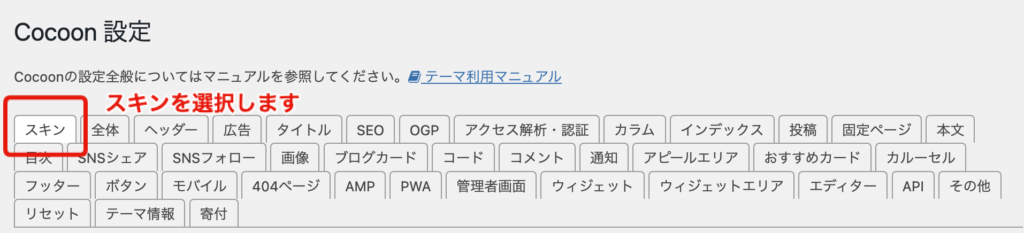
スキンの中から、旅カメラを選択します。別のスキンから、途中でスキンを変更することもできます。
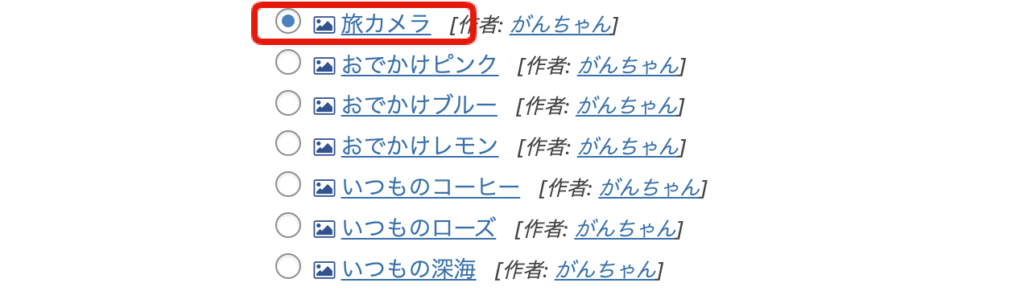
タブ – インデックス
記事一覧に表示されるカードタイプを選びます。
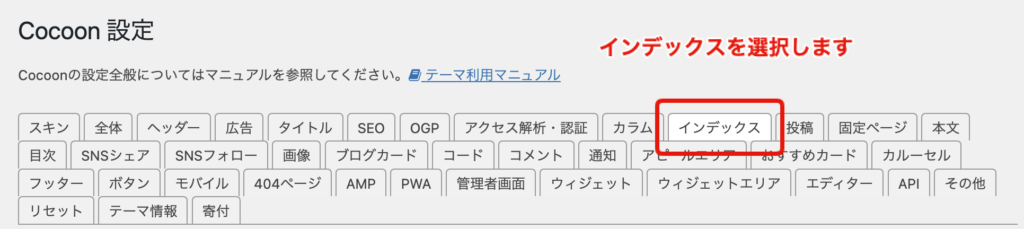
カードタイプを、縦型カード・タイルカードいずれかを選択してください。
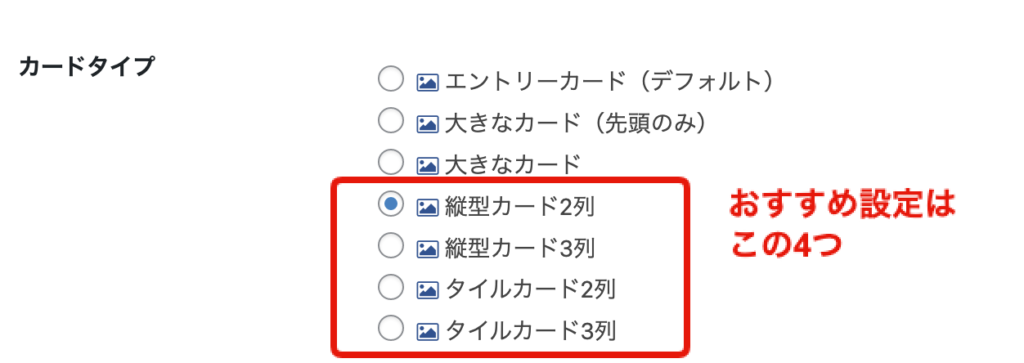
自動生成抜粋文字数を、0に設定します。省略文字列に入力されている『…』を削除します。
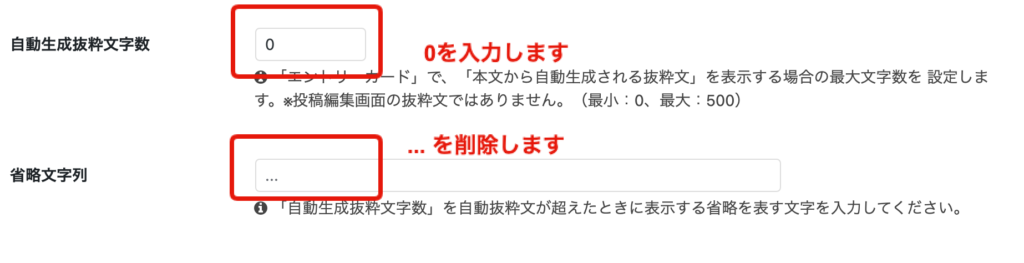
タブ – 投稿
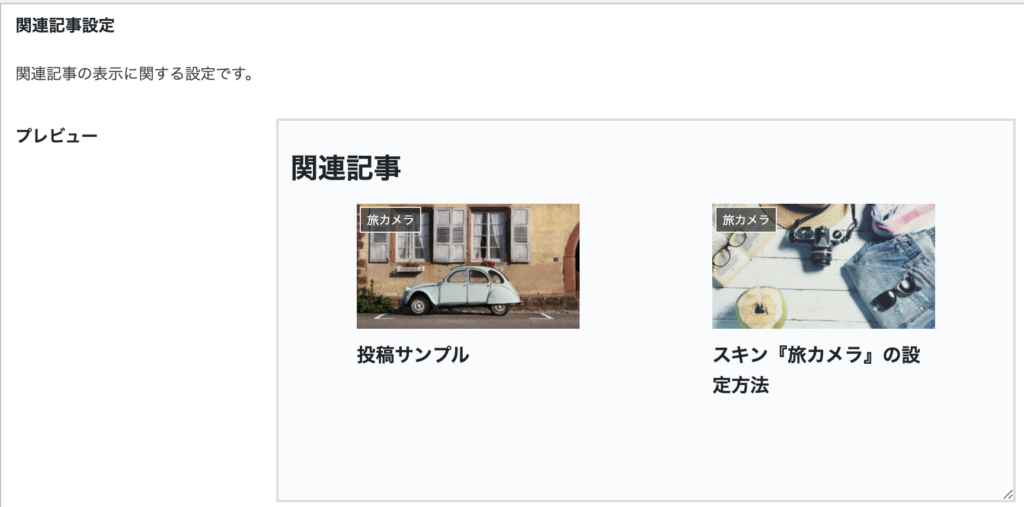
投稿タブの関連記事設定の中から、カードタイプと抜粋文字数の設定を行います。表示タイプのおすすめは、縦型カードです。
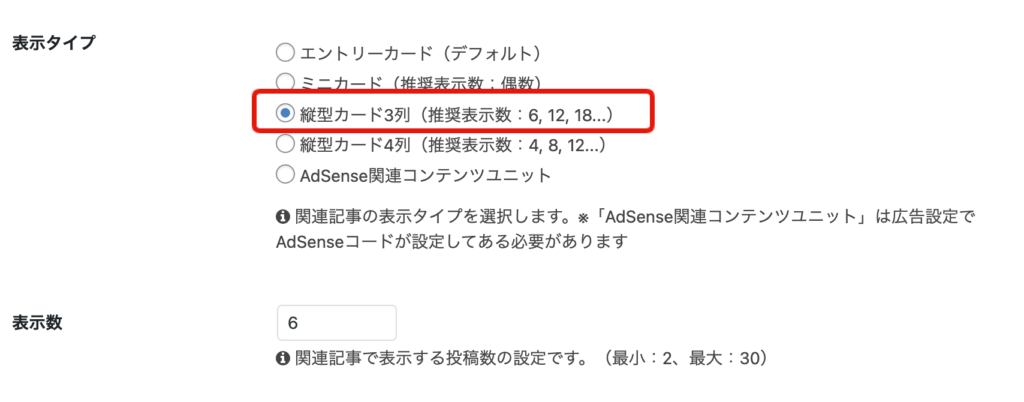

タブ – 目次
記事の目次タイトルを好きな名前に変更します。(必須ではありません。)
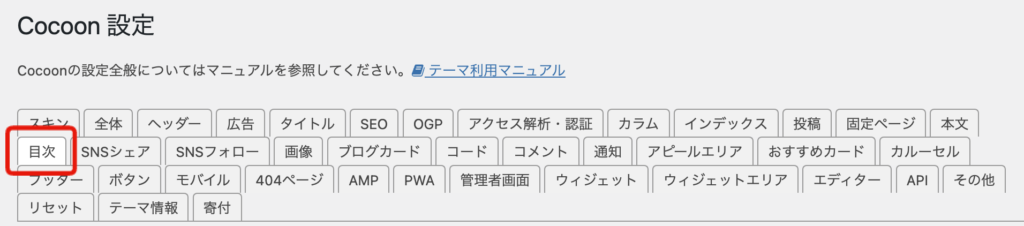

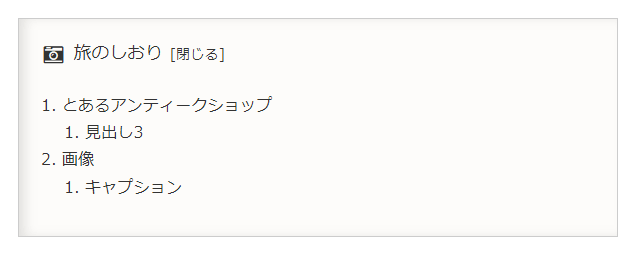
上画像のように目次タイトルを変更することができました。

目次階層はH3までがおすすめです。
サイト名のロゴを作る
カテゴリーを作る
カテゴリーとは、投稿ページのジャンル分けをするための設定です。カテゴリーがあると、ブログ読者にとって自分の知りたい情報かどうかを知ることができます。



コメント